Η μεγάλη δημοτικότητα της μηχανής αναζήτησης Google οφείλεται στην ταχύτητα και την ακρίβεια που προσφέρει στα αποτελέσματά της. Αυτό σήμαινε ότι για πολλά χρόνια, εκμεταλλευόμασταν και την ενότητα του για αναζήτηση εικόνων όπου ένα κλικ ήταν αρκετό για πρόσβαση στο αρχείο και λήψη του. Ωστόσο, αυτό δεν ίσχυε πλέον. πολλοί από εμάς έχουν μείνει με την αμφιβολία για το πώς να κατεβάσετε φωτογραφίες από το Google από τότε. Τα καλά νέα είναι ότι εδώ θα σχολιάσουμε όλα όσα χρειάζεστε σχετικά με αυτό.
Εάν φαίνεται ότι έχετε εξαντλήσει τις επιλογές μετά το μέτρο του The Big G για να αποτρέψετε την πρόσβαση σε εικόνες από τη μηχανή αναζήτησης, θα σας δείξουμε ότι δεν χάθηκαν όλα.
Σας μαθαίνουμε πώς να κατεβάζετε φωτογραφίες από την Google
εγχειρίδιο έντυπο
Αν ψάχνετε πώς να κάνετε λήψη φωτογραφιών από την Google, θα πρέπει να γνωρίζετε ότι μπορείτε ακόμα να το κάνετε χωρίς να εγκαταστήσετε τίποτα. Αυτό οφείλεται στο γεγονός ότι η εταιρεία εμπόδισε την πρόσβαση στο αρχείο από το πρόγραμμα περιήγησής της, ωστόσο, μπορούμε να το λάβουμε εάν πάμε απευθείας στον ιστότοπο που το φιλοξενεί.
Υπό αυτή την έννοια, ανοίξτε τις Εικόνες Google, πληκτρολογήστε τον όρο ή τη φράση-κλειδί που θέλετε να αναζητήσετε για την εν λόγω φωτογραφία και, στη συνέχεια, κάντε κλικ στη μικρογραφία των αποτελεσμάτων.

Αυτό θα εμφανίσει ένα πλαίσιο στη δεξιά πλευρά με τη διεύθυνση του ιστότοπου προέλευσης. Κάντε κλικ στην εικόνα σε αυτήν την ενότητα και θα ανοίξει μια νέα καρτέλα με τη σελίδα όπου βρίσκεται.
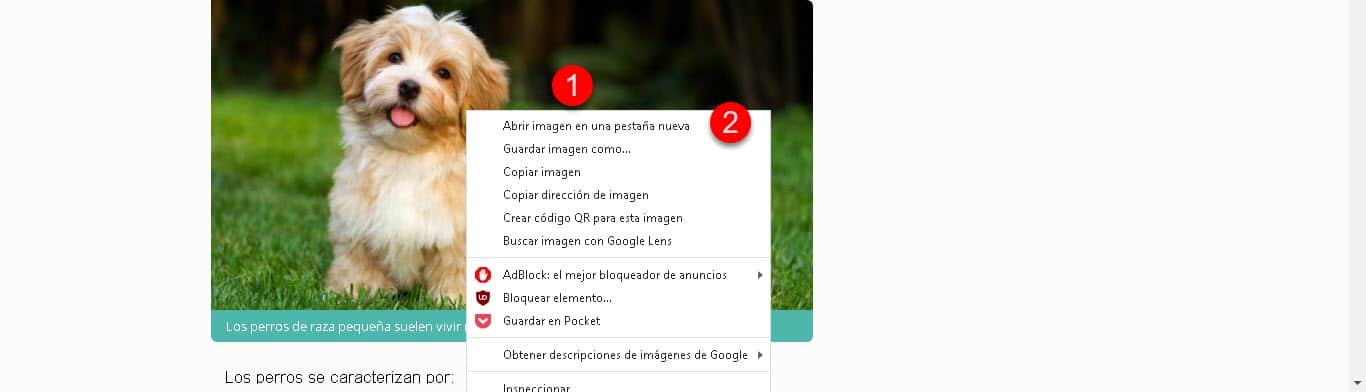
Από εκεί, απλώς κάντε δεξί κλικ στη φωτογραφία για να επιλέξετε «Άνοιγμα εικόνας σε νέα καρτέλα» και να την αποθηκεύσετε από εκεί.

Λήψη εικόνων
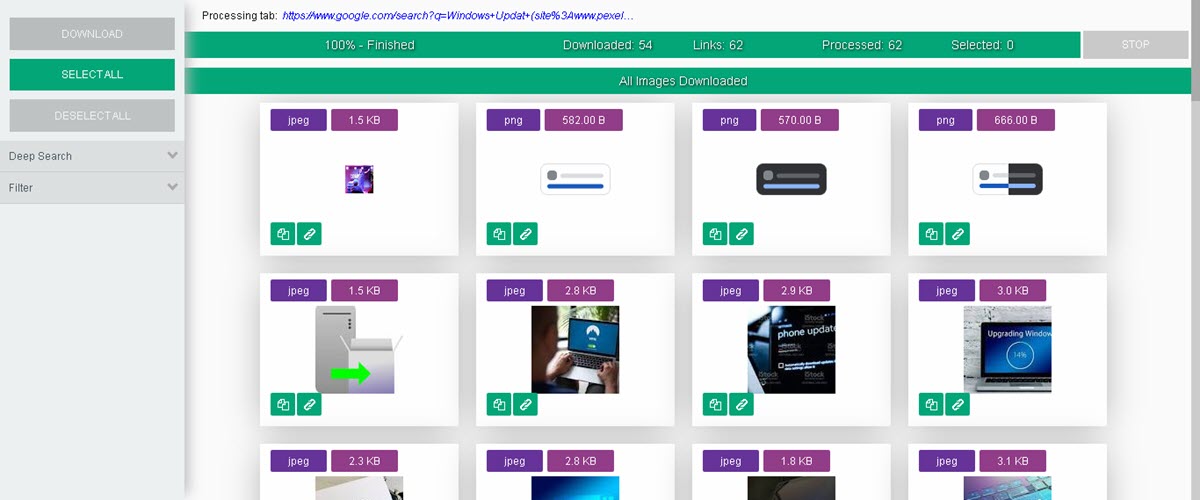
Η δεύτερη εναλλακτική που προτείνουμε για τη λήψη φωτογραφιών από την Google είναι μια επέκταση Chrome που ονομάζεται Λήψη εικόνων. Η δουλειά αυτού του πρόσθετου είναι να καταγράφει όλα τα αρχεία εικόνας που παρουσιάζονται σε οποιονδήποτε ιστότοπο και να τα κάνει διαθέσιμα για λήψη.. Αυτή είναι μια εξαιρετική επιλογή γιατί δεν περιορίζεται στη μηχανή αναζήτησης Google, αλλά λειτουργεί σε όλες τις σελίδες όπου υπάρχουν μία ή περισσότερες φωτογραφίες.
Πώς να το χρησιμοποιήσετε για λήψη φωτογραφιών Google; Είναι πολύ απλό, ανοίξτε πρώτα τις Εικόνες Google και πληκτρολογήστε τον όρο που αναζητάτε. Μόλις παρουσιαστούν τα αποτελέσματα, κάντε κλικ στο εικονίδιο της επέκτασης και αυτό θα ανοίξει μια νέα καρτέλα που δείχνει όλα τα αρχεία που έχουν καταγραφεί.
Εδώ, κάντε κλικ στην εικόνα που θέλετε να λάβετε και, στη συνέχεια, κάντε κλικ στο κουμπί "Λήψη". Αυτό θα κατεβάσει ένα αρχείο Zip και το μόνο που έχετε να κάνετε είναι να το αποσυμπιέσετε για να αποθηκεύσετε τη φωτογραφία.
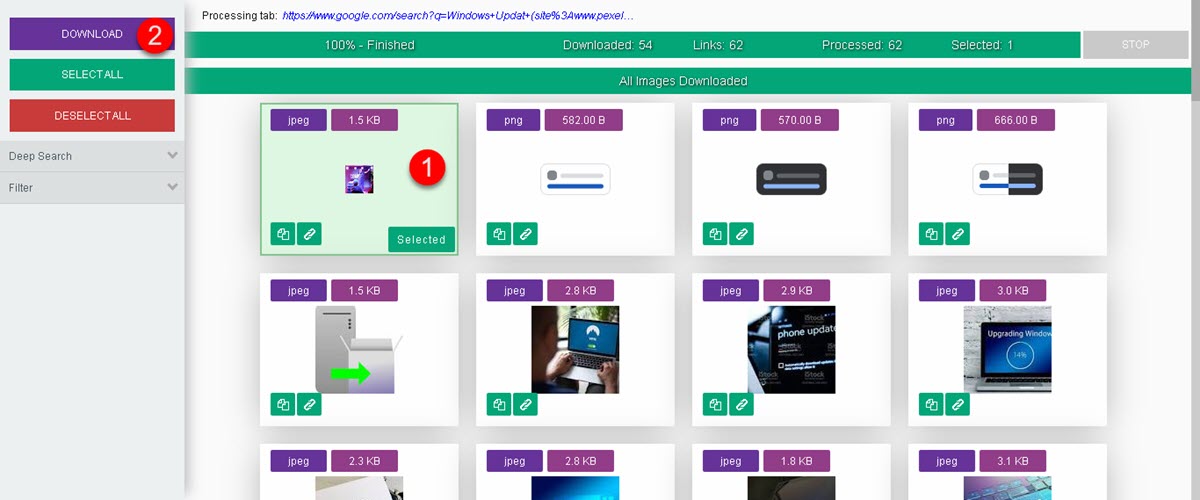
Το Image Downloader έχει μια λειτουργία λήψης παρτίδας, η οποία θα σας επιτρέψει να αποκτήσετε πολλές εικόνες με ένα μόνο κλικ. Ωστόσο, για τη δωρεάν έκδοση θα έχετε περιορισμένο αριθμό φορών που μπορείτε να χρησιμοποιήσετε αυτήν την επιλογή.
ImgDownloader
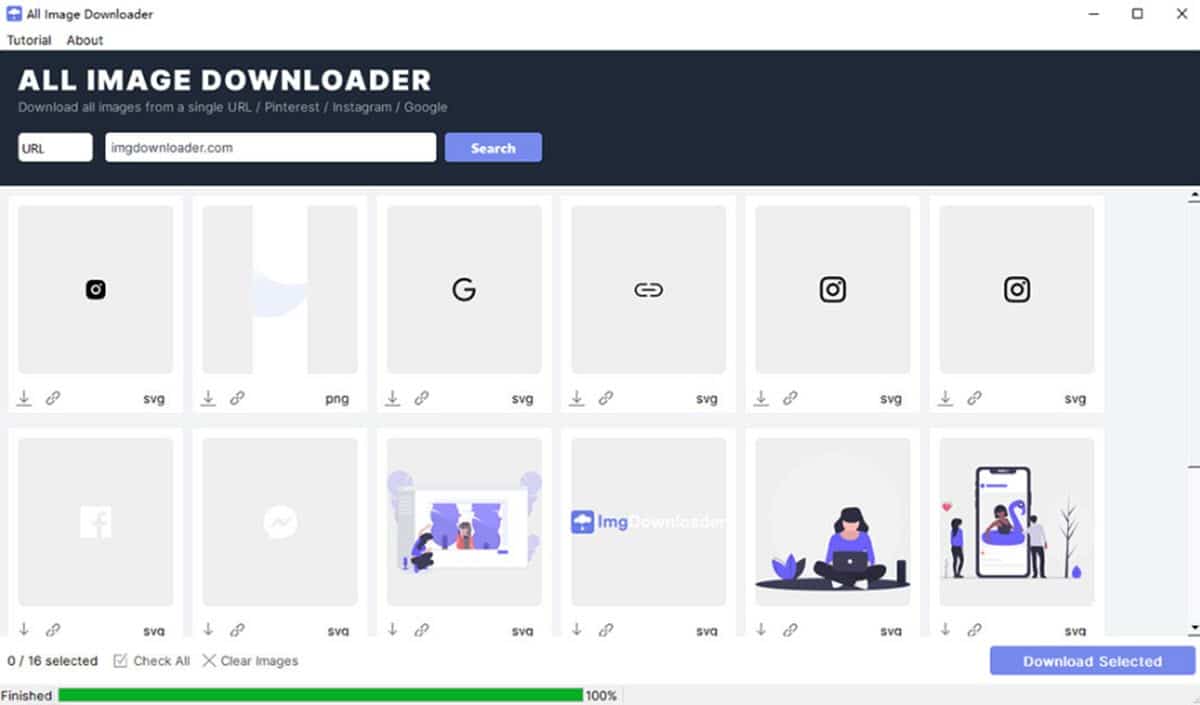
ImgDownloader είναι λογισμικό ειδικά προσανατολισμένο στη λήψη φωτογραφιών από οποιονδήποτε ιστότοπο στον Ιστό. Υπό αυτή την έννοια, θα έχετε τη δυνατότητα να αποκτήσετε τις εικόνες που εμφανίζονται στα αποτελέσματα αναζήτησης Google. Αυτή η υπηρεσία είναι διαθέσιμη ως εφαρμογή για Android, Windows και Mac, επομένως καλύπτονται σχεδόν όλες οι πλατφόρμες.
Ο τρόπος χρήσης του είναι πολύ απλός και βασίζεται στην επικόλληση στην εφαρμογή, του συνδέσμου που περιέχει τις εικόνες που θέλετε να κατεβάσετε. Αμέσως, το ImgDownloader θα καταγράψει τα αρχεία και θα τα παρουσιάσει στη διεπαφή του, ώστε να μπορείτε να επιλέξετε αυτά που χρειάζεστε ή να εκτελέσετε μια μαζική λήψη. Υπό αυτή την έννοια, θα πρέπει μόνο να κάνετε την αναζήτηση Google, να αντιγράψετε τον σύνδεσμο και να τον μεταφέρετε στην εφαρμογή για να λάβετε τις φωτογραφίες.
Αξίζει να σημειωθεί ότι το εργαλείο υποστηρίζει αυτή τη διαδικασία και με εικόνες Instagram, ώστε να μπορείτε εύκολα να κατεβάσετε οποιαδήποτε φωτογραφία δημοσιεύτηκε σε αυτό το κοινωνικό δίκτυο.
Προβολή εικόνας
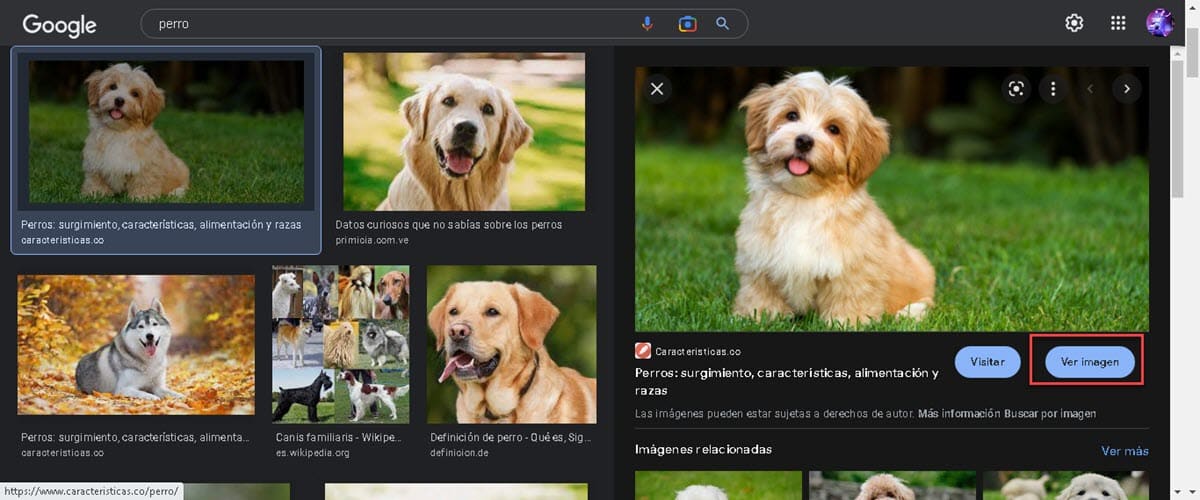
Προβολή εικόνας είναι μια επέκταση για το Chrome της οποίας η λειτουργία είναι να μας επαναφέρει την παλιά εμπειρία των Εικόνων Google, προσθέτοντας το κουμπί "Δείτε εικόνα". Αυτή είναι μια εξαιρετική εναλλακτική γιατί μειώνει τη διαδικασία λήψης φωτογραφιών από την Google σε μερικά κλικ ξανά..
Υπό αυτή την έννοια, αφού εγκαταστήσετε την επέκταση στο πρόγραμμα περιήγησης, το μόνο που έχετε να κάνετε είναι να αναζητήσετε την εικόνα που θέλετε στο Google. Όταν κάνετε κλικ σε αυτό που θέλετε, ο πλαϊνός πίνακας θα εμφανιστεί με το πρόσθετο κουμπί προσανατολισμένο στην προβολή της εικόνας. Αυτό θα το ανοίξει σε μια νέα καρτέλα και θα πρέπει μόνο να κάνετε δεξί κλικ για να το αποθηκεύσετε ως συνήθως.
Αυτό το πρόσθετο είναι εξαιρετικό γιατί μας δίνει την ίδια εμπειρία που αφαίρεσε η Google εμποδίζοντάς μας να ανοίξουμε αρχεία απευθείας.
Εικόνα Cyborg
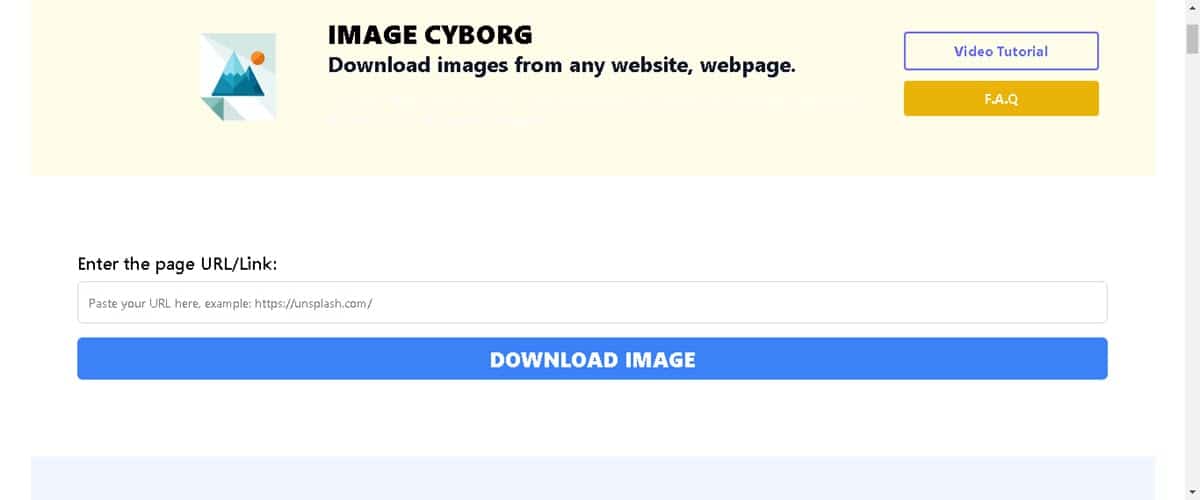
Εικόνα Cyborg είναι μια διαδικτυακή υπηρεσία που θα σας επιτρέψει να κατεβάσετε εικόνες από οποιονδήποτε ιστότοπο απλώς εισάγοντας τον σύνδεσμό του. Το πλεονέκτημα της online λειτουργίας του είναι ότι μπορείτε να το χρησιμοποιήσετε ήρεμα τόσο από τον υπολογιστή σας όσο και από το smartphone σας. Ίσως το μόνο μειονέκτημα που έχει είναι ότι για να το χρησιμοποιήσετε θα πρέπει να δημιουργήσετε έναν λογαριασμό με το email σας εκ των προτέρων.
Για να αποκτήσετε τα αρχεία, η διαδικασία είναι τόσο απλή όσο να κάνετε μια αναζήτηση στο Google Images και να επικολλήσετε τον σύνδεσμο στη γραμμή διευθύνσεων του Image Cyborg. Μετά από λίγα δευτερόλεπτα, το εργαλείο θα καταγράψει όλες τις φωτογραφίες και μπορείτε να τις κατεβάσετε γρήγορα στον υπολογιστή ή το smartphone σας.